Jak radzić sobie z błędem aktywacji 0xc004f050 w systemie Windows 10? (09.15.25)
Aktywacja systemu Windows to ważny proces systemowy, ponieważ weryfikuje autentyczność kopii systemu operacyjnego Windows zainstalowanego na komputerze. Zapewnia również, że Twoja kopia systemu Windows nie była używana na większej liczbie komputerów, niż pozwala na to firma Microsoft. Użytkownicy otrzymują 25-znakowy klucz produktu do aktywacji.
Jeśli nie uda się aktywować systemu operacyjnego Windows, w prawym dolnym rogu ekranu pojawi się znak wodny z napisem:
Aktywuj system Windows
Przejdź do Ustawień, aby aktywować system Windows.
Nie uzyskasz również dostępu do ustawień personalizacji, takich jak zmiana tapet, funkcje ekranu blokady i kolory akcentów. Będziesz mieć również ograniczony dostęp do produktów firmy Microsoft, takich jak Microsoft Office. Chociaż możesz nadal korzystać z nieaktywowanej instalacji systemu Windows, niektóre aktualizacje nie będą dostępne po pewnym czasie, narażając komputer i dane na ryzyko. Dlatego wysoce zalecana jest aktywacja systemu operacyjnego Windows.
Wskazówka dla profesjonalistów: przeskanuj swój komputer w poszukiwaniu problemów z wydajnością, niepotrzebnych plików, szkodliwych aplikacji i zagrożeń bezpieczeństwa,
które mogą powodować problemy z systemem lub spowolnić działanie.
Oferta specjalna. Informacje o Outbyte, instrukcje odinstalowywania, EULA, Polityka prywatności.
Aktywacja produktu Windows powinna być nieskomplikowanym procesem. Wystarczy przejść do Ustawień i wprowadzić 25-znakowy klucz produktu. Jednak z powodu pewnych czynników niektórzy użytkownicy otrzymują błąd aktywacji systemu Windows 10 0xc004f050 podczas korzystania z kreatora aktywacji.
Co to jest kod błędu 0xc004f050?Kod błędu 0xc004f050 w systemie Windows 10 występuje podczas aktywacji instalacji systemu Windows za pomocą klucza produktu. Zwykle dzieje się tak, gdy użytkownicy uaktualniają system Windows 10 z systemu Windows 7 lub 8, a następnie używają kreatora aktywacji systemu Windows, aby aktywować nowo zainstalowany system operacyjny. Uaktualnienie do systemu Windows 10 jest bezpłatne, ale musisz mieć oryginalną kopię systemu Windows 7 lub 8, aby uzyskać uprawnienie cyfrowe. W przeciwnym razie musisz wprowadzić klucz produktu Windows 10, aby aktywować nowy system. I tutaj często występuje kod błędu 0xc004f050.
Błądowi aktywacji systemu Windows 10 0xc004f050 zwykle towarzyszy następujące powiadomienie:
Wystąpił błąd
Kod: 0xC004F050
Opis:
Usługa licencjonowania oprogramowania zgłosiła, że klucz produktu jest nieprawidłowy
Wystąpienie tego błędu oznacza, że aktywacja nie powiodła się. Możesz wypróbować inne metody aktywacji lub naprawić ten błąd, zanim spróbujesz ponownie.
Co powoduje błąd aktywacji 0xc004f050 w systemie Windows 10?Istnieje wiele elementów, które mogą wywołać błąd aktywacji systemu Windows 10 0xc004f050. Jeśli klucz produktu, którego używasz, jest w pierwszej kolejności nieprawidłowy, na pewno wystąpi błąd. Wygasły i niepoprawnie podpisany produkt również da taki sam wynik. Powinieneś użyć prawidłowego klucza produktu Windows 10 lub kupić nowy, jeśli przekroczył on dozwoloną liczbę instalacji.
Możliwe również, że serwery aktywacji były zajęte podczas próby aktywacji. W przypadku aktualizacji z oryginalnego systemu Windows 7 lub 8 nowo zainstalowany system Windows 10 powinien zostać automatycznie aktywowany. Jeśli nie, kliknij Aktywuj i spróbuj ponownie.
Poważne zmiany sprzętowe mogą również przeszkodzić w procesie aktywacji. Na przykład wymiana płyty głównej powoduje wyczyszczenie identyfikatora sprzętu związanego z legalnym systemem operacyjnym Windows 7 lub 8. Po uaktualnieniu do systemu Windows 10 aktywacja systemu Windows wyszuka ten identyfikator sprzętu, aby upewnić się, że instalujesz system Windows 10 na tym samym urządzeniu. Niewykrycie identyfikatora sprzętu spowoduje niepowodzenie procesu aktywacji.
Jak naprawić błąd aktywacji systemu Windows 10 0xc004f050Naprawa kodu błędu 0xc004f050 to skomplikowany proces, którego nie można naprawić w kilka minut. Zanim wypróbujesz którekolwiek z poniższych rozwiązań, najpierw wykonaj podstawowe rozwiązywanie problemów.
- Sprawdź połączenie internetowe. Aktywacja systemu Windows wymaga stabilnego połączenia internetowego, ponieważ łączy się z serwerami Microsoft. Gdy połączenie zostanie przerwane, wystąpią błędy, takie jak 0xc004f050.
- Wypróbuj proces aktywacji o różnych porach dnia. Jeśli serwer Windows jest zajęty, wielokrotna aktywacja zwiększy Twoje szanse na przedostanie się w jakiś sposób przez zajęte serwery.
- Zoptymalizuj swój komputer. Zamknij wszystkie potrzebne aplikacje i usuń wszystkie niepotrzebne pliki, aby upewnić się, że nic nie zakłóca procesu aktywacji.
- Uruchom ponownie komputer, aby odświeżyć system.
Gdy już to zrobisz po wykonaniu tych kroków możesz zająć się błędem aktywacji 0xc004f050.
Poprawka nr 1: Użyj narzędzia zmiany klucza produktu.Jeśli bezpośrednia aktywacja nie działa, możesz spróbować wymienić produkt zamiast tego użyj funkcji Zmień klucz produktu.
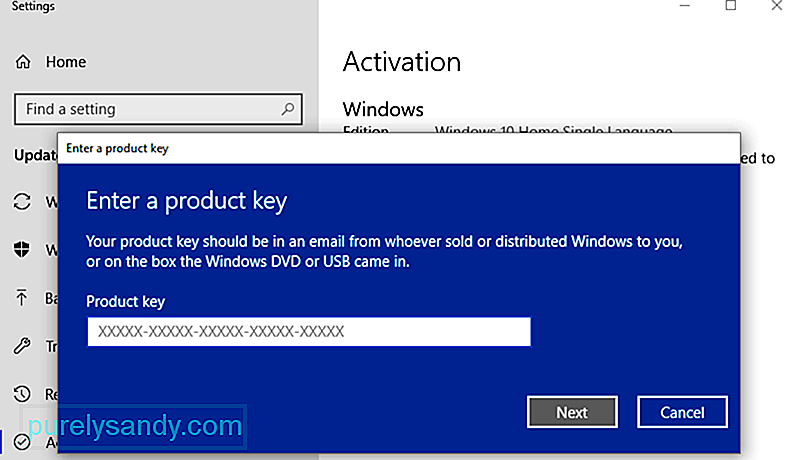 W tym celu:
W tym celu:
Jeśli nie ma żadnych problemów, powinieneś być w stanie pomyślnie aktywować system Windows 10 za pomocą tego procesu.
Poprawka nr 2: Użyj narzędzia do rozwiązywania problemów z aktywacją.To wbudowane narzędzie do rozwiązywania problemów zostało zaprojektowane do rozwiązywania typowych problemów z aktywacją w systemie Windows 10. Upewnij się, że jesteś zalogowany jako administrator, aby móc korzystać z tej opcji. Funkcja rozwiązywania problemów jest dostępna tylko wtedy, gdy system operacyjny Windows 10 nie jest jeszcze aktywowany.
Aby skorzystać z narzędzia do rozwiązywania problemów:
Narzędzie do rozwiązywania problemów rozwiązuje typowe problemy z aktywacją, w szczególności te, które zostały spowodowane zmianami sprzętowymi.
Poprawka nr 3: Aktywuj przez telefon.Jeśli obie powyższe metody aktywacji nie działają, następną opcją będzie użyj automatycznego systemu telefonicznego firmy Microsoft, aby przeprowadzić aktywację.
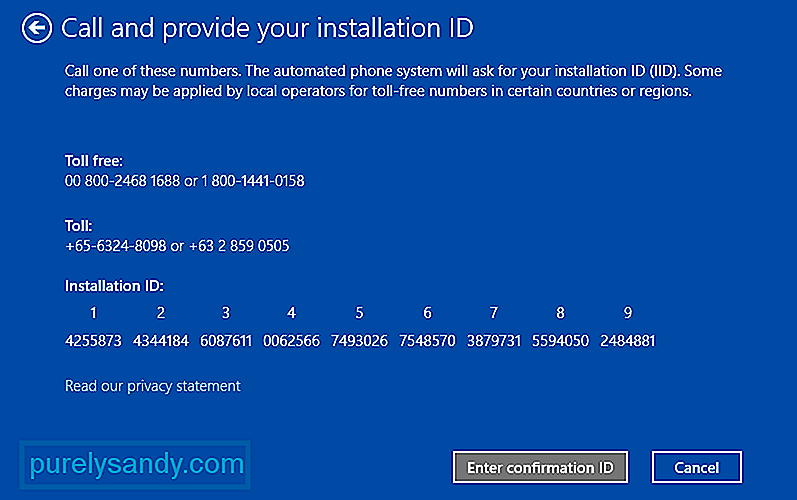 Aby to zrobić:
Aby to zrobić:
Aktywacja systemu Windows jest generalnie prostym procesem, ale pewne czynniki mogą komplikować sprawy i powodować niepowodzenie aktywacji. Jeśli napotkasz błąd aktywacji 0xc004f050 w systemie Windows 10, postępuj zgodnie z powyższymi poprawkami, aby rozwiązać wszelkie problemy, które mogą uniemożliwiać pomyślną aktywację kopii systemu Windows 10.
Wideo YouTube.: Jak radzić sobie z błędem aktywacji 0xc004f050 w systemie Windows 10?
09, 2025

